優惠
目錄
建立和管理折扣
了解如何在Eats365 POS 和商家入口網站上建立、修改和刪除折扣。
Eats365 POS 系統可讓您建立不同類型的折扣,例如“公眾折扣”、“線上訂餐折扣”和“商家折扣”,並根據餐廳提供的優惠配置折扣設定。折扣可用後,您可以根據折扣類型支援的平台,將其應用於 POS 系統或品牌線上商店的訂單。
在本文中,您將了解如何建立、編輯和刪除折扣。
創建折扣
若要建立折扣,請依照下列步驟操作:
Eats365 POS
- 登入Eats365 POS。
- 點擊左上角的“設定”
 。
。 - 在「設定」下,點選「折扣」。然後,選擇您想要建立的折扣類型。您可以從以下選項中進行選擇:

- 公共折扣- 創建適用於所有客戶並可透過所有相關模組獲得的折扣。
- 線上訂購折扣- 建立適用於品牌線上商店訂單的折扣。
- 商家折扣- 創建適用於Eats365 POS 上訂單的折扣。
- 商家折扣(會員) - 建立適用於會員在Eats365 POS 上訂單的折扣。
- 在右上角,點擊新增折扣。

- 將折扣配置為您喜歡的設定。
- 在右上角,點選儲存進行確認。
您可以配置以下設定:
基本訊息
基本訊息
積極的
啟用此設定以啟動折扣。

折扣名稱
輸入折扣名稱。此折扣名稱將顯示在相關模組中。
收據姓名(如收據所示)
輸入列印的票證和收據上顯示的姓名。
可用數量
添加折扣的可用數量。此選項可用於創建限量折扣。
折扣說明
添加折扣的描述。
條款/條件
新增適用於折扣的條款和條件。
自動套用於訂單
啟用此設定可允許系統自動將折扣套用至符合條件的訂單。
不參與捆綁折扣
啟用此設定可限制折扣應用於已包含在捆綁折扣中的商品。
具體服務類型
選擇適用折扣的服務類型。
折扣代碼
新增與折扣關聯的代碼。 「折扣代碼」可用於輕鬆在相關模組上套用折扣,或將優惠券與特定折扣關聯。
報告 ID
為折扣設定特定的報告 ID。這允許系統將具有相同報告 ID 的折扣分組為相同折扣,以便進行合併分析。
限制重複使用
啟用此設定可限制同一訂單中折扣的使用次數。有關限制每個訂單折扣使用次數的更多信息,請參閱添加折扣使用限制(折扣 1.0) 。
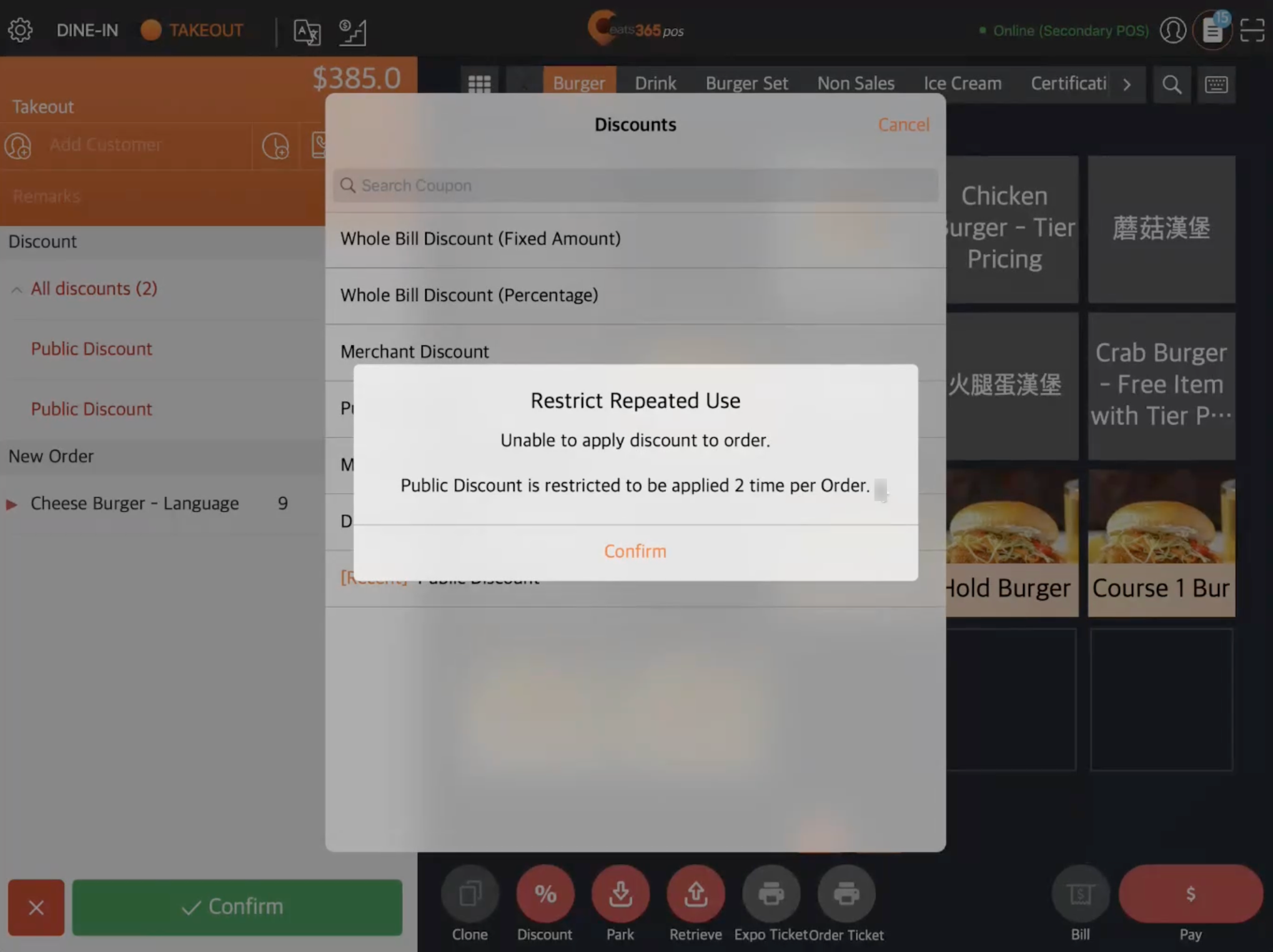
折扣詳情
優惠
選擇要應用於訂單的優惠類型。 「優惠類型」決定了折扣包含的促銷活動。例如,如果您選擇「贈品」作為優惠類型,則客戶在滿足折扣條件的情況下將獲得一件贈品。請參閱下方的「優惠類型」部分,以了解如何為折扣新增優惠類型。

狀況
設定客戶必須滿足的折扣條件。您可以從以下要求選項中進行選擇:

- 項目- 選擇此選項可允許系統在訂單中新增某些項目時套用折扣。
- 總價- 設定顧客必須滿足的訂單總金額才能享有折扣。
- 類別- 選擇此選項可允許系統在將特定類別的商品新增至訂單時套用折扣。
- 數量- 設定客戶必須購買的訂單數量才能享受折扣。您可以將訂單數量設定為適用於所有商品,也可以將設定配置為適用於特定商品。
- 團體人數- 設定享有折扣的最低團體人數。您可以設定適用於特定團體人數範圍或年齡層的團體人數。
商家門戶(經典主題)
- 登入商戶入口網站。
- 在左側面板上,按一下選單設定。
- 在「折扣」下,選擇您想要建立的折扣類型。您可以從以下選項中選擇:
- 公共折扣- 創建適用於所有客戶並可透過所有相關模組獲得的折扣。
- 用戶應用程式折扣- 創建適用於在品牌網上商店下達的訂單的折扣。
- 商家折扣- 創建適用於Eats365 POS 上訂單的折扣。
- 商家折扣(會員) - 建立適用於會員在Eats365 POS 上訂單的折扣。
- 根據您選擇的折扣類型,點擊右上角的「+ 折扣類型」。例如,「+ 公共折扣」。
- 將折扣配置為您喜歡的設定。
- 在右上角,點擊儲存以確認。
您可以配置以下設定:
基本訊息
基本訊息
語言
選擇您要建立的折扣的語言。
折扣名稱
輸入折扣名稱。此折扣名稱將顯示在相關模組中。
積極的
啟用此設定以啟動折扣。
收據名稱
輸入列印的票證和收據上顯示的姓名。
可用數量
添加折扣的可用數量。此選項可用於創建限量折扣。
折扣說明
添加折扣的描述。
條款/條件
新增適用於折扣的條款和條件。
折扣代碼
新增與折扣關聯的代碼。 「折扣代碼」可用於輕鬆在相關模組上套用折扣,或將優惠券與特定折扣關聯。
項目代碼(報告)
為折扣設定特定的報告 ID。這允許系統將具有相同報告 ID 的折扣分組為相同折扣,以便進行合併分析。
自動應用
啟用此設定可允許系統自動將折扣套用至符合條件的訂單。
限制重複使用
啟用此設定可限制同一訂單中折扣的使用次數。有關限制每個訂單折扣使用次數的更多信息,請參閱添加折扣使用限制(折扣 1.0) 。
排除在捆綁促銷之外
啟用此設定可限制折扣應用於已包含在捆綁折扣中的商品。
刪除折扣詳情
提供
選擇要應用於訂單的優惠類型。 「優惠類型」決定了折扣包含的促銷活動。例如,如果您選擇「贈品」作為優惠類型,則客戶在滿足折扣條件的情況下將獲得一件贈品。請參閱下方的「優惠類型」部分,以了解如何為折扣新增優惠類型。
刪除狀況
設定客戶必須滿足的折扣條件。您可以從以下要求選項中進行選擇:
- 項目- 選擇此選項可允許系統在訂單中新增某些項目時套用折扣。
- 總價- 設定顧客必須滿足的訂單總金額才能享有折扣。
- 類別- 選擇此選項可允許系統在將特定類別的商品新增至訂單時套用折扣。
- 數量- 設定客戶必須購買的訂單數量才能享受折扣。您可以將訂單數量設定為適用於所有商品,也可以將設定配置為適用於特定商品。
- 團體人數- 設定享有折扣的最低團體人數。您可以設定適用於特定團體人數範圍或年齡層的團體人數。
商家門戶 2.0
- 登入商戶入口網站。
- 在左側面板上,按一下“折扣”
 折扣類型。
折扣類型。 - 選擇您想要建立的折扣類型。您可以從以下選項中進行選擇:

- 公共折扣- 創建適用於所有客戶並可透過所有相關模組獲得的折扣。
- 線上訂購折扣- 建立適用於品牌線上商店訂單的折扣。
- 商家折扣- 創建適用於Eats365 POS 上訂單的折扣。
- 商家折扣(會員) - 建立適用於會員在Eats365 POS 上訂單的折扣。
- 根據您選擇的折扣類型,點擊右上角的「+ 折扣類型」。例如,「+ 公共折扣」。

- 將折扣配置為您喜歡的設定。
- 在右上角,點擊儲存以確認。
您可以配置以下設定:
基本訊息
基本訊息
折扣圖片
添加圖片以便輕鬆識別折扣。
積極的
啟用此設定以啟動折扣。

折扣名稱
輸入每種語言的折扣名稱。此折扣名稱將顯示在相關模組中。
收據名稱
輸入列印的票證和收據上顯示的姓名。
折扣說明
添加折扣的描述。
條款/條件
新增適用於折扣的條款和條件。
可用數量
添加折扣的可用數量。此選項可用於創建限量折扣。
折扣代碼
新增與折扣關聯的代碼。 「折扣代碼」可用於輕鬆在相關模組上套用折扣,或將優惠券與特定折扣關聯。
項目代碼(報告)
為折扣設定特定的報告 ID。這允許系統將具有相同報告 ID 的折扣分組為相同折扣,以便進行合併分析。
自動應用
啟用此設定可允許系統自動將折扣套用至符合條件的訂單。
限制重複使用
啟用此設定可限制同一訂單中折扣的使用次數。有關限制每個訂單折扣使用次數的更多信息,請參閱添加折扣使用限制(折扣 1.0) 。
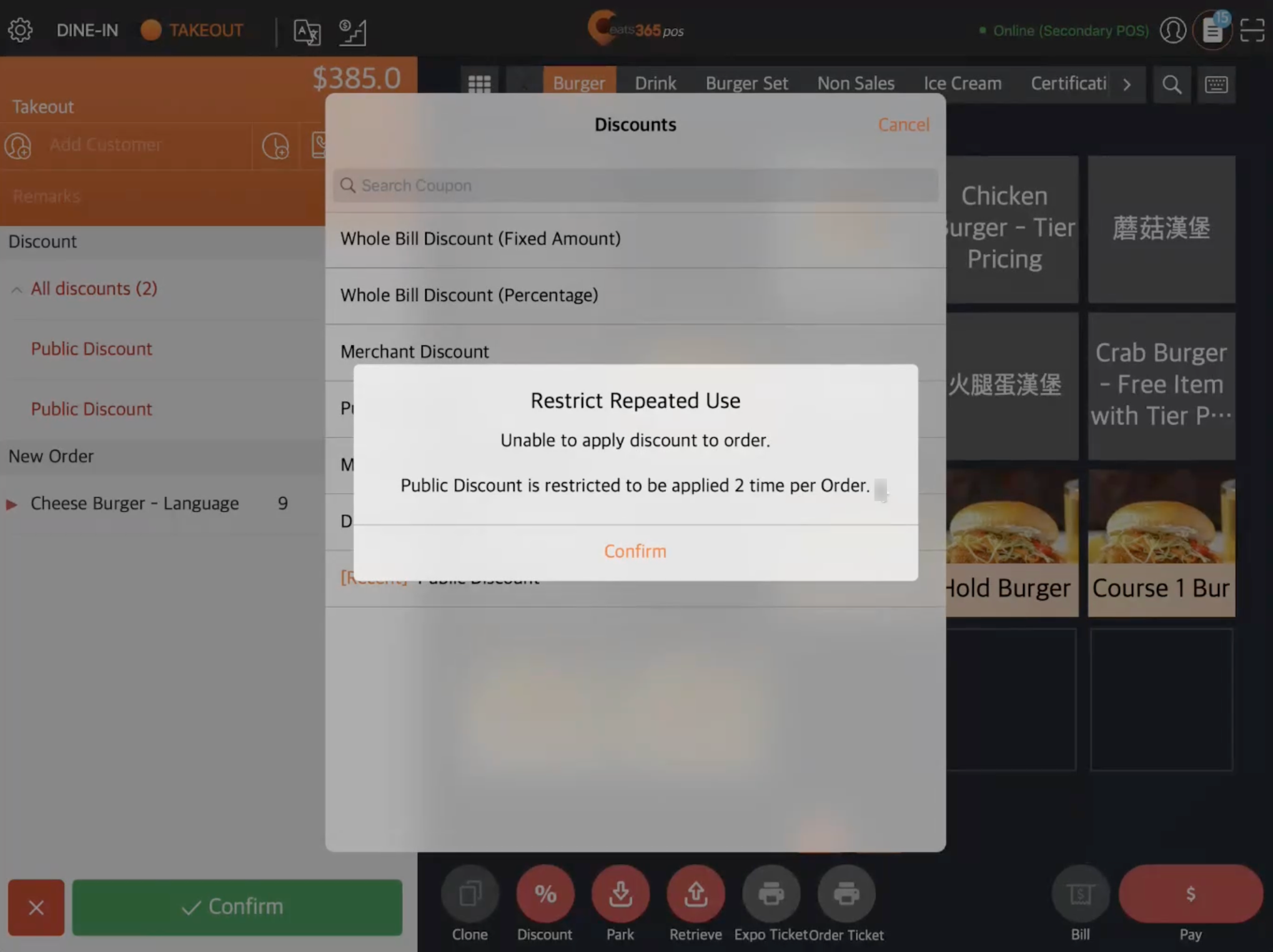
不包括捆綁折扣商品
啟用此設定可限制折扣應用於已包含在捆綁折扣中的商品。
刪除可用性
可預訂
啟用此設定可允許將捆綁折扣套用至預訂。
適用於
選擇適用折扣的服務類型。
可用的
選擇商品供應的開始日期和結束日期。
時段
選擇可對訂單套用折扣的日期和時間。
特殊處理日期
為特定日期(例如特殊假期)設定不同的時間段。
不可用日期
將折扣設定為在特定日期(例如特殊假期)期間不可用。
刪除折扣詳情
提供
選擇要應用於訂單的優惠類型。 「優惠類型」決定了折扣包含的促銷活動。例如,如果您選擇「贈品」作為優惠類型,則客戶在滿足折扣條件的情況下將獲得一件贈品。請參閱下方的「優惠類型」部分,以了解如何為折扣新增優惠類型。

狀況
設定客戶必須滿足的折扣條件。您可以從以下要求選項中進行選擇:

- 項目- 選擇此選項可允許系統在訂單中新增某些項目時套用折扣。
- 總價- 設定顧客必須滿足的訂單總金額才能享有折扣。
- 類別- 選擇此選項可允許系統在將特定類別的商品新增至訂單時套用折扣。
- 數量- 設定客戶必須購買的訂單數量才能享受折扣。您可以將訂單數量設定為適用於所有商品,也可以將設定配置為適用於特定商品。
- 團體人數- 設定享有折扣的最低團體人數。您可以設定適用於特定團體人數範圍或年齡層的團體人數。
優惠類型
使用以下指南設定折扣優惠:
Eats365 POS
全單折扣(百分比)
從總帳單中扣除一定比例。例如,如果您將“全額帳單折扣”百分比設為“10”,且總帳單為 100 美元,則將從總帳單中扣除 100 美元的 10%,即 10 美元。
- 輸入您想要從帳單中扣除的百分比。
- (可選)排除部分商品的折扣:
- 點選排除項目
 。
。 - 在右上角,點擊新增類別或新增項目,然後選擇您想要排除的類別或項目。
- 點擊“返回”
 返回「折扣詳情」頁面。
返回「折扣詳情」頁面。
- 點選排除項目
全單折扣(金額)
從總帳單中扣除固定金額。例如,如果您將“全額帳單折扣”金額設為“20”,則將從總帳單中扣除 20 美元。
- 輸入您想要從帳單中扣除的金額。
- (可選)排除部分商品的折扣:
- 點選排除項目
 。
。 - 在右上角,點擊新增類別或新增項目,然後選擇您想要排除的類別或項目。
- 點擊“返回”
 返回「折扣詳情」頁面。
返回「折扣詳情」頁面。
- 點選排除項目
類別折扣(百分比)
從參與類別的商品價格中扣除一定百分比。例如,如果您將類別折扣百分比設為“50”,且客戶從參與類別中購買了價值 100 美元的商品,則將從參與商品總價值中扣除 100 美元的 50%,即 50 美元。
- 選擇適用折扣的類別。
- 輸入您想要從參與商品價格中扣除的百分比。
- (可選)排除部分商品的折扣:
- 點選排除項目
 。
。 - 在右上角,點擊新增類別或新增項目,然後選擇您想要排除的類別或項目。
- 點擊“返回”
 返回「折扣詳情」頁面。
返回「折扣詳情」頁面。
- 點選排除項目
類別折扣(金額)
從參與類別下的商品價格中扣除固定金額。您設定的類別折扣金額是訂單可享折扣的最高金額,與訂單中包含的參與商品總價值無關。
例如,如果您將類別折扣金額設為“10”,且總帳單為 100 美元,其中包括價值 25 美元的參與商品,則將從參與商品的總價值中扣除 10 美元。
- 選擇適用折扣的類別。
- 輸入您想要從參與活動商品價格中扣除的金額。
- (可選)排除部分商品的折扣:
- 點選排除項目
 。
。 - 在右上角,點擊新增類別或新增項目,然後選擇您想要排除的類別或項目。
- 點擊“返回”
 返回「折扣詳情」頁面。
返回「折扣詳情」頁面。
- 點選排除項目
商品折扣(百分比)
從參與活動的商品價格中扣除一定比例。例如,如果參與活動的商品價格為 10 美元,而您將商品折扣百分比設定為「50%,那麼將從參與活動的商品總價中扣除 10 美元的 50%,即總計 5 美元。
- 選擇適用折扣的商品。
- 輸入您想要從參與商品價格中扣除的百分比。
項目折扣(金額)
從參與活動的商品價格中扣除固定金額。您設定的商品折扣金額是訂單中可享有折扣的最高金額,與訂單中包含的參與活動的商品總價值無關。
例如,如果您將商品折扣金額設為“10”,且帳單總額為 100 美元,其中包括價值 25 美元的參與商品,則將從參與商品的總價值中扣除 10 美元。
- 選擇適用折扣的商品。
- 輸入您想要從參與活動商品價格中扣除的金額。
免費物品
為訂單添加一件免費商品。例如,如果您創建一項優惠折扣,其中“香蕉船”為免費商品,商品數量為“2”,則符合促銷條件的客戶將有權獲得兩份免費的香蕉船。
- 選擇一件作為免費贈送的物品。
- 輸入數量。
類別折扣(金額)- 僅限 1 件商品
從一個參與項目中扣除固定金額,無論客戶是否從參與類別中訂購多個項目。
- 選擇適用折扣的類別。
- 輸入您想要從參與活動商品價格中扣除的金額。
- (可選)排除所選商品的折扣:
- 點選排除項目
 。
。 - 在右上角,點擊新增類別或新增項目,然後選擇您想要排除的類別或項目。
- 點擊“返回”
 返回「折扣詳情」頁面。
返回「折扣詳情」頁面。
- 點選排除項目
商品折扣(金額) - 僅限 1 件商品
無論顧客訂購多件參與活動的商品,都會從一件參與活動的商品中扣除固定金額。例如,如果顧客訂購三件參與活動的商品,每件商品價值 5 美元,則折扣僅適用於一件商品,即 5 美元。
- 選擇適用折扣的商品。
- 輸入您想要從參與活動商品價格中扣除的金額。
商家門戶(經典主題)
全單折扣(百分比)
從總帳單中扣除一定比例。例如,如果您將“全額帳單折扣”百分比設為“10”,且總帳單為 100 美元,則將從總帳單中扣除 100 美元的 10%,即 10 美元。
- 輸入您想要從帳單中扣除的百分比。
- (可選)排除部分商品的折扣。
全單折扣(金額)
從總帳單中扣除固定金額。例如,如果您將“全額帳單折扣”金額設為“20”,則將從總帳單中扣除 20 美元。
- 輸入您想要從帳單中扣除的金額。
- (可選)若要排除某些商品的折扣,請點選“排除類別” 或者 排除的項目下拉式選單,然後選擇您想要排除的類別或項目。
類別折扣(百分比)
從參與類別的商品價格中扣除一定百分比。例如,如果您將類別折扣百分比設為“50”,且客戶從參與類別中購買了價值 100 美元的商品,則將從參與商品總價值中扣除 100 美元的 50%,即 50 美元。
- 點選「類別」旁的下拉清單。然後,選擇適用折扣的類別。
- 輸入您想從參與活動商品價格中扣除的百分比。
- (可選)若排除選定商品的折扣,請按一下「排除的商品」下拉式選單,然後選擇要排除的商品。
類別折扣(金額)
從參與類別下的商品價格中扣除固定金額。您設定的類別折扣金額是訂單可享折扣的最高金額,與訂單中包含的參與商品總價值無關。
例如,如果您將類別折扣金額設為“10”,且總帳單為 100 美元,其中包括價值 25 美元的參與商品,則將從參與商品的總價值中扣除 10 美元。
- 點選「類別」旁的下拉清單。然後,選擇適用折扣的類別。
- 輸入您想要從參與活動商品價格中扣除的金額。
- (可選)若排除選定商品的折扣,請按一下「排除的商品」下拉式選單,然後選擇要排除的商品。
商品折扣(百分比)
從參與活動的商品價格中扣除一定比例。例如,如果參與活動的商品價格為 10 美元,而您將商品折扣百分比設定為「50%,那麼將從參與活動的商品總價中扣除 10 美元的 50%,即總計 5 美元。
- 點選「類別」旁的下拉清單。然後,選擇您要新增的項目所在的類別。
- 點選「商品」旁邊的下拉清單。然後,選擇適用折扣的商品。
- 輸入您想要從參與商品價格中扣除的百分比。
項目折扣(金額)
從參與活動的商品價格中扣除固定金額。您設定的商品折扣金額是訂單中可享有折扣的最高金額,與訂單中包含的參與活動的商品總價值無關。
例如,如果您將商品折扣金額設為“10”,且帳單總額為 50 美元,其中包括價值 25 美元的參與商品,則將從參與商品的總價值中扣除 10 美元。
- 點選「類別」旁的下拉清單。然後,選擇您要新增的項目所在的類別。
- 點選「商品」旁邊的下拉清單。然後,選擇適用折扣的商品。
- 輸入您想要從參與活動商品價格中扣除的金額。
免費物品
為訂單添加一件免費商品。例如,如果您創建一項優惠折扣,其中“香蕉船”為免費商品,商品數量為“2”,則符合促銷條件的客戶將有權獲得兩份免費的香蕉船。
- 點選「類別」旁的下拉清單。然後,選擇您要新增的項目所在的類別。
- 點選「商品」旁邊的下拉清單。然後,選擇一件要贈送的商品。
- 輸入數量。
類別折扣(金額)- 僅限 1 件商品
從一個參與項目中扣除固定金額,無論客戶是否從參與類別中訂購多個項目。
- 點選「類別」旁的下拉清單。然後,選擇適用折扣的類別。
- 輸入您想要從參與活動商品價格中扣除的金額。
- (可選)若排除選定商品的折扣,請按一下「排除的商品」下拉式選單,然後選擇要排除的商品。
商品折扣(金額) - 僅限 1 件商品
無論顧客是否訂購多件參與活動的商品,都會從一件參與活動的商品中扣除固定金額。例如,如果顧客訂購三件參與活動的商品,每件商品價值 5 美元,則折扣僅適用於一件商品,即 5 美元。
- 點選「商品」旁邊的下拉清單。然後,選擇適用折扣的商品。
- 輸入您想要從參與活動商品價格中扣除的金額。
商家門戶 2.0
全單折扣(百分比)
從總帳單中扣除一定比例。例如,如果您將“全額帳單折扣”百分比設為“10”,且總帳單為 100 美元,則將從總帳單中扣除 100 美元的 10%,即 10 美元。
- 輸入您想要從帳單中扣除的百分比。
- (可選)若要排除某些商品的折扣,請點選“排除類別” 或者 排除項目下拉式選單,然後選擇您想要排除的類別或項目。
全單折扣(金額)
從總帳單中扣除固定金額。例如,如果您將“全額帳單折扣”金額設為“20”,則將從總帳單中扣除 20 美元。
- 輸入您想要從帳單中扣除的金額。
- (可選)若要排除某些商品的折扣,請點選“排除類別” 或者 排除項目下拉式選單,然後選擇您想要排除的類別或項目。
類別折扣(百分比)
從參與類別的商品價格中扣除一定百分比。例如,如果您將類別折扣百分比設為“50”,且客戶從參與類別中購買了價值 100 美元的商品,則將從參與商品總價值中扣除 100 美元的 50%,即 60 美元。
- 點選「類別」旁的下拉清單。然後,選擇適用折扣的類別。
- 輸入您想從參與活動商品價格中扣除的百分比。
- (可選)若排除選定商品的折扣,請按一下「排除的商品」下拉式選單,然後選擇要排除的商品。
類別折扣(金額)
從參與類別下的商品價格中扣除固定金額。您設定的類別折扣金額是訂單可享折扣的最高金額,與訂單中包含的參與商品總價值無關。
例如,如果您將類別折扣金額設為“10”,且總帳單為 100 美元,其中包括價值 25 美元的參與商品,則將從參與商品的總價值中扣除 10 美元。
- 點選「類別」旁的下拉清單。然後,選擇適用折扣的類別。
- 輸入您想要從參與活動商品價格中扣除的金額。
- (可選)若排除選定商品的折扣,請按一下「排除的商品」下拉式選單,然後選擇要排除的商品。
商品折扣(百分比)
從參與活動的商品價格中扣除一定比例。例如,如果參與活動的商品價格為 10 美元,而您將商品折扣百分比設定為「50%,那麼將從參與活動的商品總價中扣除 10 美元的 50%,即總計 5 美元。
- 點選「類別」旁的下拉清單。然後,選擇您要新增的項目所在的類別。
- 點選「商品」旁邊的下拉清單。然後,選擇適用折扣的商品。
- 輸入您想要從參與商品價格中扣除的百分比。
項目折扣(金額)
從參與活動的商品價格中扣除固定金額。您設定的商品折扣金額是訂單中可享有折扣的最高金額,與訂單中包含的參與活動的商品總價值無關。
例如,如果您將商品折扣金額設為“10”,且帳單總額為 100 美元,其中包括價值 25 美元的參與商品,則將從參與商品的總價值中扣除 10 美元。
- 點選「類別」旁的下拉清單。然後,選擇您要新增的項目所在的類別。
- 點選「商品」旁邊的下拉清單。然後,選擇適用折扣的商品。
- 輸入您想要從參與活動商品價格中扣除的金額。
免費物品
為訂單添加一件免費商品。例如,如果您創建一項優惠折扣,其中“香蕉船”為免費商品,商品數量為“2”,則符合促銷條件的客戶將有權獲得兩份免費的香蕉船。
- 點選「類別」旁的下拉清單。然後,選擇您要新增的項目所在的類別。
- 點選「商品」旁邊的下拉清單。然後,選擇一件要贈送的商品。
- 輸入數量。
類別折扣(金額)- 僅限 1 件商品
從一個參與項目中扣除固定金額,無論客戶是否從參與類別中訂購多個項目。
- 點選「類別」旁的下拉清單。然後,選擇適用折扣的類別。
- 輸入您想要從參與活動商品價格中扣除的金額。
- (可選)若排除選定商品的折扣,請按一下「排除的商品」下拉式選單,然後選擇要排除的商品。
商品折扣(金額) - 僅限 1 件商品
無論顧客訂購多件參與活動的商品,都會從一件參與活動的商品中扣除固定金額。例如,如果顧客訂購三件參與活動的商品,每件商品價值 5 美元,則折扣僅適用於一件商品,即 5 美元。
- 點選「商品」旁邊的下拉清單。然後,選擇適用折扣的商品。
- 輸入您想要從參與活動商品價格中扣除的金額。
使用現有折扣建立新折扣
當您建立與現有折扣詳情和設定類似的折扣時,您可以建立現有折扣的副本,並使用它來建立新的折扣。這減少了從頭開始創建類似折扣所需的工作量。建立副本後,您可以自訂折扣以適應您想要建立的新折扣。
若要複製現有折扣,請按照以下步驟操作:
Eats365 POS
- 登入Eats365 POS。
- 點擊左上角的“設定”
 。
。 - 在「設定」下,點選「折扣」。然後,選擇要複製的折扣類型。您可以從以下選項中進行選擇:

- 公眾折扣
- 網上訂購折扣
- 商家折扣
- 商家折扣(會員)
- 在您想要複製的折扣旁邊,點擊三點選單
 然後點擊複製到新的折扣
然後點擊複製到新的折扣 。這將創建一個具有與原始折扣相同資訊的新折扣。
。這將創建一個具有與原始折扣相同資訊的新折扣。  提示:若要依名稱搜尋折扣,請點選右上角的「搜尋優惠券」 。然後輸入折扣名稱。
提示:若要依名稱搜尋折扣,請點選右上角的「搜尋優惠券」 。然後輸入折扣名稱。 
- 配置折扣設定以適應新的折扣。
- 完成後,點選右上角的「儲存」 。
商家門戶(經典主題)
- 登入商戶入口網站。
- 在左側面板上,按一下選單設定。
- 在「折扣」下,選擇您想要複製的折扣類型。您可以從以下選項中進行選擇:
- 公眾折扣
- 商家折扣
- 用戶應用程式折扣
- 商家折扣(會員)
- 在您想要複製的折扣旁邊,點擊複製
 。這將創建一個具有與原始折扣相同資訊的新折扣。
。這將創建一個具有與原始折扣相同資訊的新折扣。
提示:您可以使用搜尋列或“可用性”和“狀態” 過濾器可以更輕鬆地找到現有的折扣。 - 配置折扣設定以適應新的折扣。
- 完成後,點選右上角的「儲存」 。
商家門戶 2.0
- 登入商戶入口網站。
- 在左側面板上,按一下“折扣”
 折扣類型。
折扣類型。 - 選擇您想要新增的折扣類型:

- 公眾折扣
- 商家折扣
- 網上訂購折扣
- 商家折扣(會員)
- 在您想要複製的折扣旁邊,點擊複製
 。這將創建一個具有與原始折扣相同資訊的新折扣。
。這將創建一個具有與原始折扣相同資訊的新折扣。  提示:您可以在搜尋列中輸入折扣名稱或折扣代碼,或使用「可用性」和「狀態」篩選器來尋找現有折扣。
提示:您可以在搜尋列中輸入折扣名稱或折扣代碼,或使用「可用性」和「狀態」篩選器來尋找現有折扣。 
- 配置折扣設定以適應新的折扣。
- 完成後,點選右上角的「儲存」 。
管理折扣
編輯折扣
若要修改折扣,請依照下列步驟操作:
Eats365 POS
- 登入Eats365 POS。
- 點擊左上角的“設定”
 。
。 - 在「設定」下,點選「折扣」。然後,選擇要修改的折扣類型:

- 公眾折扣
- 網上訂購折扣
- 商家折扣
- 商家折扣(會員)
- 在您想要編輯的折扣旁邊,點擊三點菜單
 。然後,點擊“編輯”
。然後,點擊“編輯”  。
。  提示:若要依名稱搜尋折扣,請點選右上角的「搜尋優惠券」 。然後輸入折扣名稱。
提示:若要依名稱搜尋折扣,請點選右上角的「搜尋優惠券」 。然後輸入折扣名稱。 
- 更新折扣。
- 完成後,點選右上角的「儲存」 。
商家門戶(經典主題)
- 登入商戶入口網站。
- 在左側面板上,按一下選單設定。
- 在「折扣」下,選擇折扣類型 您想要編輯:
- 公眾折扣
- 商家折扣
- 用戶應用程式折扣
- 商家折扣(會員)
- 在您想要編輯的折扣旁邊,點擊“編輯”
 。
。
提示:您可以使用搜尋列或「可用性」和「狀態」篩選器更輕鬆地找到現有折扣。 - 更新折扣。
- 完成後,點選右上角的「儲存」 。
商家門戶 2.0
- 登入商戶入口網站。
- 在左側面板上,按一下“折扣”
 折扣類型。
折扣類型。 - 選擇您想要新增的折扣類型:

- 公眾折扣
- 商家折扣
- 網上訂購折扣
- 商家折扣(會員)
- 在您想要編輯的折扣旁邊,點擊“編輯”
 。
。  提示:您可以在搜尋列中輸入折扣名稱或折扣代碼,或使用「可用性」和「狀態」篩選器來尋找現有折扣。
提示:您可以在搜尋列中輸入折扣名稱或折扣代碼,或使用「可用性」和「狀態」篩選器來尋找現有折扣。 
- 更新折扣。
- 完成後,點選右上角的「儲存」 。
刪除折扣
若要取消折扣,請按照以下步驟操作:
Eats365 POS
- 登入Eats365 POS。
- 點擊左上角的“設定”
 。
。 - 在「設定」下,點選「折扣」。然後,選擇要刪除的折扣類型:

- 公眾折扣
- 網上訂購折扣
- 商家折扣
- 商家折扣(會員)
- 在您想要刪除的折扣旁邊,點擊三點菜單
 。然後,點擊“移除”
。然後,點擊“移除”  。
。  提示:若要依名稱搜尋折扣,請點選右上角的「搜尋優惠券」 。然後輸入折扣名稱。
提示:若要依名稱搜尋折扣,請點選右上角的「搜尋優惠券」 。然後輸入折扣名稱。 
- 點選刪除進行確認。


 。
。  提示:您可以在搜尋列中輸入折扣名稱或折扣代碼,或使用「可用性」和「狀態」篩選器來尋找現有折扣。
提示:您可以在搜尋列中輸入折扣名稱或折扣代碼,或使用「可用性」和「狀態」篩選器來尋找現有折扣。